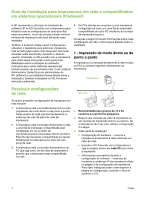HP Color LaserJet 4730 HP LaserJet - Network Install Guide (multiple language) - Page 32
Client-server-afdrukken via gedeelde afdrukwachtrij die op een netwerkpoort is aangesloten
 |
View all HP Color LaserJet 4730 manuals
Add to My Manuals
Save this manual to your list of manuals |
Page 32 highlights
Installatieprocedure: 1. Druk een configuratiepagina af en noteer het IP-adres op de tweede pagina onder TCP-IP. Raadpleeg de gebruikershandleiding op de cd voor instructies over het afdrukken van de configuratiepagina. Als het IP-adres 0.0.0.0 is, moet u wachten totdat het initialiseren is voltooid (twee of drie minuten) en drukt u opnieuw een configuratiepagina af. Als er geen geldig IP-adres via het netwerk wordt gevonden, wordt er automatisch een standaard IP-adres (192.0.0.192 of 169.254.x.x) toegewezen. Als u een bepaald IP-adres wilt toewijzen via het bedieningspaneel van de printer, gaat u naar de instructies aan het einde van dit document. 2 - Client-server-afdrukken via gedeelde afdrukwachtrij die op een netwerkpoort is aangesloten De printer is rechtstreeks aangesloten op het netwerk en er wordt een afdrukwachtrij gemaakt op een bestands-/printserver op het netwerk. Het afdrukken wordt beheerd met de server. Printserver Printer 2. Plaats de cd die bij de printer is geleverd. Het installatieprogramma voor de software wordt automatisch gestart. Is dit niet het geval, dan gaat u naar setup.exe in de hoofdmap van de cd en dubbelklikt u hierop. Clients 3. Selecteer de taal die u wilt gebruiken in het hulpprogramma en accepteer de Gebruiksrechtovereenkomst. 4. Selecteer Via het netwerk in het venster Printeraansluiting. 5. Selecteer de printer die u wilt installeren in het venster met gevonden printers. 6. Controleer de printerinstellingen in het venster Instellingen bevestigen. ● Aanbevolen voor grotere werkgroepen van meer dan 30 gebruikers. De instellingen van het printerstuurprogramma van de client worden beheerd door de beheerder. ● Hiervoor is een netwerkverbinding op de printer of een interne of externe printserver vereist. Als er geen netwerkverbinding is, moet u configuratie 3 gebruiken. Deze wordt hieronder weergegeven. ● Installatieoverzicht: Opmerking Als u het IP-adres handmatig wilt wijzigen, selecteert u Instellingen wijzigen in het venster Instellingen bevestigen en voert u de • Hardware-installatie: sluit de printer rechtstreeks aan op het netwerk met een netwerkkabel. procedure uit. • Start de cd die bij de printer is geleverd op de servercomputer om afdrukken in te schakelen. 7. Selecteer Standaardinstallatie in het venster Type installatie om de standaardsoftware te ● Vereiste informatie tijdens de installatie van de installeren. Selecteer Minimuminstallatie om het software: minimumaantal stuurprogramma's en • Bepaal het hardware- of IP-adres van de softwareonderdelen te installeren. Selecteer printer. Deze staat op pagina 2 van de Aangepaste installatie als u de software die u configuratiepagina van de printer. Raadpleeg wilt installeren, wilt selecteren. de gebruikershandleiding op de cd voor 8. Geef in het venster Printernaam een naam op voor de printer die moet worden gebruikt in de map Printers. instructies over het afdrukken van de configuratiepagina. • Geef een sharenaam op voor de printer. 9. Voor Windows 2000 en XP kunt u desgewenst een locatie en een beschrijving opgeven. 10. In het venster Gereed om te installatie selecteert u Installeren en wacht u tot de installatie is voltooid. 2 NLWW